Excel导入分组数据 |
顶( ) |
| 最后更新日期: | 有 人发表评论 (点击查看) |
在线excel导入分组数据
1. 描述
2. 解决思路
在7.0.5之前版本,在线导入excel中的分组数据只能识别第一行,其余的数据均不能正确导入,FineReport在7.0.5版本中完善了此功能,在线导入支持导入分组excel。
3. 示例
3.1 Excel数据准备
- 导出模板设计
新建一张模板,新建数据查询ds1:SELECT * FROM [产品]
将数据集中的数据制作成一张分组报表,如下图样式设计:
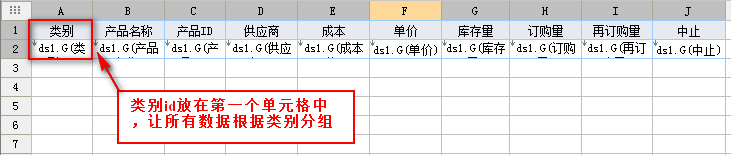
- excel导出
保存模板,点击分页预览,在web端查看报表,并点击工具栏上的输出按钮,选择,导出效果如下图,为一个分组excel:
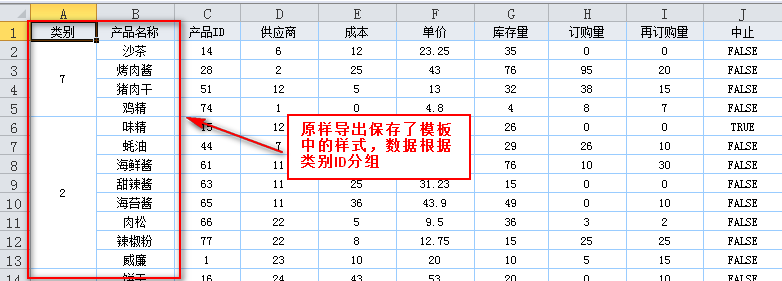
已完成的导出模板请参照%FR_HOME%\WebReport\WEB-INF\reportlets\doc\Form\ExcelImport\OutputGroupReport.cpt
3.2 模板制作
将上述导出模板复制一份,然后在前面插入2个空白行,同时清除数据列并添加文本控件,设置第一个文本控件为纵向扩展,如下图:

注:分组填报报表与行式填报报表一样,也是根据标题名匹配。
3.3 工具栏设置
填报报表的工具栏默认不显示,并且没有导入Excel的按钮,点击,选择,双击工具框中的Excel导入按钮,将其添加到工具栏中,如下图:

3.4 excel导入
保存模板,点击填报预览,单击工具栏上的按钮,选择上面导出的Excel,可以看到Excel中的分组数据均导入进来了,并且样式不变:
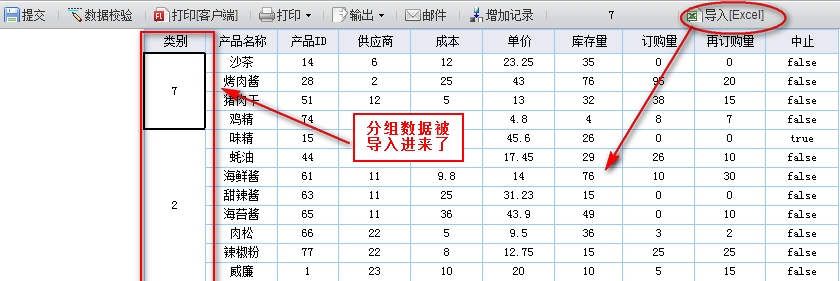
已完成模板请参照%FR_HOME%\WebReport\WEB-INF\reportlets\doc\Form\ExcelImport\ImportGroupReport.cpt
在线查看示例效果请点击ImportGroupReport.cpt
|
|
|
文明发言,用心评论
|
应用此篇文章,您:
不费力
研究了一会 琢磨了好久 |
||
|
Copyright©2019 帆软软件有限公司
苏ICP备18065767号-3 |